Windows 10-ის რა ვერსიებია. ვინდოუსის რომელ ვერსიასთან უნდა ავირჩიო მუშაობა? როგორ განვსაზღვროთ თქვენი პროცესორი მხარს უჭერს PAE, NX და SSE2
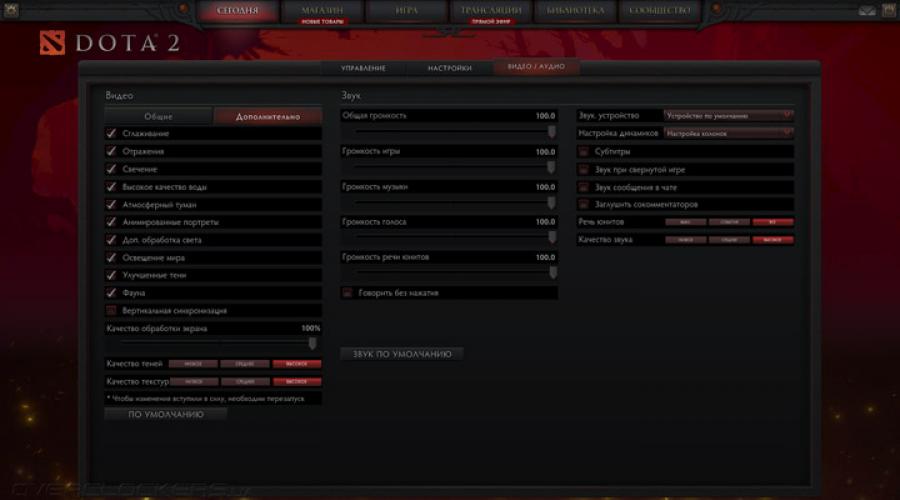
ასევე წაიკითხეთ
რედმონდის ახალი ოპერაციული სისტემის ბოლო გამოცხადებამ ჩვენს მკითხველებს შორის დისკუსიების დიდი ტალღა გამოიწვია. უფასო განახლებების შესაძლებლობა, მომხმარებლის ინფორმაციის შეგროვება, ერთი შეხედვით მარადიული Internet Explorer ბრაუზერის ჩანაცვლება და ბილ გეითსის ათამდე დათვლაზე ხუმრობებიც კი, ეს ყველაფერი აქტიური განხილვისა და დებატების საგანი გახდა. თუმცა, დღეს ჩვენ ყურადღებას გავამახვილებთ ოდნავ განსხვავებულ კითხვაზე, რომელიც უპირველეს ყოვლისა აინტერესებს სათამაშო საზოგადოებას: „მაშ, რა შეუძლია გააკეთოს „ათმა“ თამაშებში?
ალბათ ყველაზე მნიშვნელოვანი, რაც უნდა გვახსოვდეს Windows 10-ის დაყენებისას არის ის, რომ მისი მთავარი კოზირი - DirectX 12 - მიუწვდომელია. პირველი თამაშები API-ების ახალი ნაკრების გამოყენებით უნდა გამოჩნდეს 2015 წლის ბოლოს, მაგრამ ჯერჯერობით ერთადერთი აპლიკაცია, რომელსაც შეუძლია DirectX 12-ის პოტენციალის დემონსტრირება, არის Futuremark-ის სინთეზური საორიენტაციო ნიშანი. ამიტომ, ამ ეტაპზე ჩვენ შევადარებთ Microsoft-ის ოპერაციულ სისტემებს ამჟამად პოპულარულ თამაშებში, გავარკვევთ, რამდენად სწრაფად და ეფექტურად მუშაობენ ვიდეო ბარათების დრაივერების დეველოპერები და შევეცდებით გავიგოთ, აქვს თუ არა აზრი Windows 10-ზე განახლებას ახლავე, თუ უმეტესობა იმ დროს, რომელსაც ატარებთ თქვენი კომპიუტერის ვირტუალური სამყაროების შესასწავლად.
ტესტირების მეთოდოლოგია
ტესტირების მთავარი მონაწილე იყო სამი უახლესი თაობის Windows ოპერაციული სისტემა: Windows 7 Ultimate SP1 x64, Windows 8.1 Pro x64, Windows 10 Pro x64. თითოეული OS-ის ოფიციალური სურათი დაინსტალირებული იყო GoodRAM SSD Iridium Pro 240 GB მყარი მდგომარეობის დისკზე, რის შემდეგაც ჩამოიტვირთა ყველა ხელმისაწვდომი განახლება მათი Windows Update ცენტრიდან. ტექნიკის კომპონენტების დრაივერების უახლესი ვერსიები დაინსტალირებულია ანალოგიურად. გრაფიკული გადამყვანების როლი აიღეს ASUS MATRIX-GTX980-P-4GD5 და MSI R9 290X Lightning, რამაც შესაძლებელი გახადა ამაჩქარებლების გამოყენება ორი განსხვავებული ბანაკიდან. ორივე ვიდეოკარტა, Intel Core i5-4690K ცენტრალურ პროცესორთან ერთად, არ ექვემდებარებოდა დამატებით გადატვირთვას და მუშაობდა მწარმოებლის მიერ დადგენილი ნომინალური სიხშირით.
სატესტო სკამების სრული კონფიგურაცია ასე გამოიყურება:
- პროცესორი: Intel Core i5-4690K (3.5 GHz, 6 MB);
- გამაგრილებელი: Zalman CNPS10X Flex (NF-A15 PWM ვენტილატორი, 140 მმ);
- დედაპლატა: MSI Z87M Gaming (Intel Z87);
- ოპერატიული მეხსიერება: GoodRAM GY1600D364L10/16GDC (2x8 GB, 1600 MHz, 10-10-10-28-1T);
- ვიდეო ბარათი No1: ASUS MATRIX-GTX980-P-4GD5 (GeForce GTX 980);
- ვიდეო ბარათი No2: MSI R9 290X Lightning (Radeon R9 290X);
- სისტემის დისკი: GoodRAM SSD Iridium Pro 240 GB (240 GB, SATA 6 Gbit/s);
- დამხმარე მეხსიერება: ADATA SX900 256 GB (256 GB, SATA 6 Gbit/s);
- კვების წყარო: Chieftec CTG-750C (750 W);
- მონიტორი: LG 23MP75HM-P (1920x1080, 23″);
- ოპერაციული სისტემა No1: Windows 7 Ultimate SP1 x64;
- ოპერაციული სისტემა No2: Windows 8.1 Pro x64;
- ოპერაციული სისტემა No3: Windows 10 Pro x64;
- GeForce დრაივერი: NVIDIA GeForce 355.60;
- რადეონის დრაივერი: ATI Catalyst 15.7.1.

ყველა ხელმისაწვდომი გრაფიკული პარამეტრი დაყენებულია მაღალზე. გარდა ამისა, ბრძანება დაიწერა კონსოლში fps_max 0ჩაშენებული fps შეზღუდვის მოსაშორებლად. ტესტის სცენა მოიცავს თამაშის დასაწყისს: რუკის გარშემო სირბილი, რუნების კონტროლის დაწყება და ბრძოლა ცენტრალურ ხაზზე.




GTA V-ში არჩეულია გამოსახულების ხარისხის მაქსიმალური პარამეტრები, ჩართულია MSSA 2x ანტი-ალიასინგი და ტესელაცია. გარდა ამისა, გააქტიურებულია დეტალური ობიექტებისა და ჩრდილების უფრო დიდ მანძილზე ჩატვირთვის ვარიანტები.





თამაშის ვერსია - 1.07. წინასწარ დაყენებული - "არაჩვეულებრივი ხარისხი". ყველა დამატებითი პარამეტრი შედის NVIDIA-ს საკუთრების ტექნოლოგიების გარდა: HBAO+ და NVIDIA HairWorks. ტესტის სცენა არის ცხენებით გასეირნება დანგრეულ სოფელში თამაშის დასაწყისში, რომელიც სულ 60 წამს გრძელდება.


გამოსახულების ხარისხი მაღალია. დამატებითი პარამეტრები, როგორიცაა HBAO+ და „ველის სიღრმე“ გამორთულია.

კადრების სიხშირე გაზომილი იქნა თამაშშიდა საორიენტაციო ნიშნის შედეგების საფუძველზე. გრაფიკის პარამეტრები "ულტრა" წინასწარ დაყენების მიხედვით, ყოველგვარი ცვლილების გარეშე.

ეკრანის გარჩევადობა - 100% (1920x1080 პიქსელი). გრაფიკის მაქსიმალური პარამეტრები, მათ შორის MSAA 4x ანტი-ალიასინგი და SSAO განათების დამუშავების ალგორითმი.



გამოსახულების პროფილი - "მაქსიმუმი", SMAA ანტი-ალიასინგი და განათების დამუშავება SSBC ტექნოლოგიით.

ულტრა გამოსახულების ხარისხის წინასწარ დაყენებული. ტესტირება განხორციელდა როგორც თამაშშიდა საორიენტაციო ნიშნის, ასევე Fraps პროგრამის გამოყენებით. ეს უკანასკნელი დაეხმარა უფრო ზუსტად განსაზღვროს მინიმალური fps.

თამაშის ვერსია - 9.9. კიდევ ერთხელ, ყველა სლაიდერი დაყენებულია წინასწარ დაყენებული „მაქსიმალური“ პროფილის მიხედვით.

თამაშში "ტანკ ბრძოლა" ტესტი გამოიყენებოდა როგორც სატესტო სცენა. "კინემატოგრაფიული" სურათის ხარისხის რეჟიმი. 6x რეჟიმში გააქტიურებულია ანტი-ალიასინგი. Ტესტის პასუხები
სანამ ტესტის შედეგების ანალიზს დავიწყებთ, საჭიროა განვმარტოთ Windows 10-ის გამოყენებისას თამაშებში fps მოკლევადიანი ვარდნის საკითხი, რასაც ზოგიერთი მომხმარებელი განიცდის. ჩემს შემთხვევაში, მსგავსი სიტუაცია შეინიშნებოდა Battlefield 4-ში და Grand Theft Auto V-ში. გამოსავალი საკმაოდ მარტივი აღმოჩნდა - უბრალოდ გამორთეთ Windows Update Delivery Optimization (WUDO) p2p განახლების სისტემა, რომელიც ძირითადად აქტიურია სახლში და. პრო ვერსიები. ეს შეიძლება გაკეთდეს Windows Update პარამეტრების განყოფილებაში. 100% ვერ ვიტყვი, რომ ეს არის მიზეზი, მაგრამ ზემოთ აღწერილი ნაბიჯები უზრუნველყოფდა, რომ არ იყო ჩამორჩენა სათამაშო აპლიკაციებში მთელი ტესტირების განმავლობაში.


საბოლოო 3DMark Fire Strike გრაფიკი შეიძლება უსაფრთხოდ იქნას გამოყენებული სარეკლამო კამპანიაში, რომელიც მიზნად ისახავს ახალი პროდუქტის მხარდაჭერას. არჩეული ვიდეო ბარათის მიუხედავად, შესაძლებელი გახდა ერთიანი „კიბეების“ მოპოვება, რაც მიუთითებს ოპერაციული სისტემის ახალი ვერსიების უპირატესობაზე მათ წინამორბედებზე, იმ პირობით, რომ კომპიუტერის კონფიგურაცია აბსოლუტურად იდენტურია. პრაქტიკაში, ვითარება გარკვეულწილად განსხვავებულია, რადგან ჩვენ დავინახავთ, თუ როგორ პროგრესირებთ მასალაში.


პირველმა რეალურმა სათამაშო აპლიკაციამ მაშინვე აჩვენა შერეული შედეგები. NVIDIA-ს ვიდეო ბარათმა მოახერხა Windows 10-ში მუშაობის გაუმჯობესება Windows 7-თან და Windows 8.1-თან შედარებით. მაქსიმალური უპირატესობა 9,7%-ს აღწევს. უფრო საინტერესო სიტუაცია განვითარდა წითელი ბანაკის წარმომადგენელთან: საუკეთესო მინიმალური fps ასევე მიღწეული იქნა Windows 10-ში, ხოლო საშუალო fps უფრო მაღალი აღმოჩნდა უფროს "შვიდში". Windows 8.1, ამ შემთხვევაში, აუტსაიდერის პოზიცია დაიკავა.


Grand Theft Auto V-ში Radeon R9 290X აჩვენებს, თუმცა არც თუ ისე დიდი, fps-ის სტაბილურ ზრდას OS-ის ახალ თაობებში. GeForce GTX 980-ისთვის მსგავსი ქცევა ტიპიურია მხოლოდ კადრების მინიმალურ სიხშირეზე, სადაც ხარვეზები უფრო შესამჩნევია და მერყეობს 15%-დან Windows 8.1-სა და Windows 10-ს შორის შთამბეჭდავ 28.3%-მდე "ათ" და "შვიდს" შორის. . Windows 8.1 კვლავ აჩენს უკანა მხარეს.


2015 წლის ერთ-ერთ საუკეთესო RPG თამაშში - The Witcher 3: Wild Hunt - მიღებული შედეგები მაღალი სიმკვრივით გამოირჩევა. Radeon R9 290X-ისთვის განსხვავება იყო მხოლოდ ერთი კადრი წამში, რაც შეიძლება მიეკუთვნებოდეს შესაძლო შეცდომას. GeForce GTX 980 ყველაზე პროდუქტიულია Windows 10-თან დაწყვილებისას, რაც მას პოპულარულ Windows 7-თან შედარებით 8.1%-იანი მინუსი აქვს მინიმალური fps-ის თვალსაზრისით.


საერთო ჯამში, Dying Light-ის გარემო მსგავსია, რაც ვნახეთ The Witcher 3: Wild Hunt-ში, მხოლოდ ახლა უფრო აშკარაა განსხვავება GeForce GTX 980-ის შედეგებში. Windows 7-ს შეუძლია უზრუნველყოს მინიმალური fps 77 კადრი წამში, Windows 8.1-ში ეს მაჩვენებელი უკვე არის 83 fps, ხოლო Windows 10 გარანტიას იძლევა კიდევ 4 კადრის გაზრდას. Radeon R9 290X-ისთვის გამოყენებული OS არ თამაშობს მნიშვნელოვან როლს.


აქ მივედით Windows 10-ის ერთ-ერთ ყველაზე განხილულ თამაშამდე. რაც არ უნდა ძნელი მისახვედრი იყოს, მომხმარებლების მხრიდან ნეგატივის მიზეზი იყო Microsoft-ის ახალ ოპერაციულ სისტემაში მუშაობის დაბალი დონე. ჩვენი ტესტირება ნაწილობრივ ადასტურებს ამას. გრაფიკები აჩვენებს GeForce GTX 980-ის მუშაობის შემცირებას საშუალოდ 7%-ით, როგორც მინიმალური, ასევე საშუალო fps-ში. თუ თქვენს სისტემას აქვს დაინსტალირებული ამაჩქარებელი AMD-დან, მაშინ პირიქით, შეგიძლიათ დაეყრდნოთ დამატებით გაძლიერებას 1-3%.


Middle-earth: Shadow of Mordor არის პირველი თამაში, სადაც Windows 10-ის დაყენების სარგებელი დაუყოვნებლივ შესამჩნევი იქნება, თუმცა ეს ეხება მხოლოდ AMD გრაფიკული გადამყვანების მფლობელებს. კადრების მინიმალური სიხშირე გაიზარდა 45.5 fps-დან 66.18 fps-მდე, რაც 45%-ით გაიზარდა. შედეგის სანდოობის უზრუნველსაყოფად, ჩაშენებული ბენჩმარკი ათზე მეტჯერ განმეორდა და თამაში კი ხელახლა დაინსტალირდა - მონაცემები დადასტურდა. GeForce GTX 980 სრულიად გულგრილი აღმოჩნდა დამონტაჟებული ოპერაციული სისტემის ვერსიის მიმართ.


Far Cry 4-ში GeForce GTX 980 ბარათი, რომელიც მუშაობს Windows 8.1 და Windows 10-ზე, აჩვენა შედეგების თანასწორობა, მაგრამ ორივე სისტემა ჩამორჩებოდა "შვიდის" შესრულებას. შეგიძლიათ ველოდოთ, რომ მაქსიმუმს მიიღებთ Radeon R9 290X-დან Windows 10-ით ან Windows 7-ით. როგორც ჩანს, Windows 8.1 არ არის საუკეთესო არჩევანი დღეს მოთამაშეებისთვის.


ტანკერებისთვის Windows 10, ისევე როგორც მისი უფროსი დის Windows 8.1, არ არის განსაკუთრებული ინტერესი. საუკეთესო შემთხვევაში შესრულება იქნება დადასტურებული Windows 7-ის დონეზე, უარეს შემთხვევაში კი შესრულება 6-8%-ით შემცირდება.
ტესტის ახალი მონაწილე

თუ ჩვენ უკვე დავიწყეთ ამჟამინდელი ოპერაციული სისტემების ტესტირება, მაშინ ღირს კიდევ ერთი მონაწილე გავიხსენოთ - ალტერნატივა Windows-ისთვის, რომელსაც აწინაურებს Valve. ჩვენ, რა თქმა უნდა, ვსაუბრობთ SteamOS-ზე. გასული წლის განმავლობაში, ამ OS-სთვის ხელმისაწვდომი თამაშების სპექტრი მნიშვნელოვნად გაფართოვდა. უფრო და უფრო ხშირად შეგიძლიათ იპოვოთ ახალი თამაშების ანონსები, რომელთა გამოშვება ერთდროულად ორ კონკურენტ პლატფორმაზეა დაგეგმილი.
ვინაიდან SteamOS აგებულია Linux-ზე, DirectX-ის რესურსები მისთვის ხელმისაწვდომი არ არის, მაგრამ „OpenGL vs DirectX“-ის დაპირისპირებაში გამარჯვებული წინასწარ ცნობილია. ნებისმიერ შემთხვევაში, ჩვენ შევადარეთ SteamOS-ის შესაძლებლობები ორ კომპიუტერულ თამაშში, უფრო გვიან, ვიდრე Metro Last Light და Half Life 2: მეორე მსოფლიო ომის მანქანების სიმულატორი War Thunder და steampunk პირველი პირის მსროლელი BioShock Infinite. სატესტო აპლიკაციების არჩევისას გადამწყვეტი ფაქტორი იყო ის, რომ ამ თამაშებს აქვთ ჩაშენებული ბენჩმარკები, რადგან ჯერ არ არსებობს Fraps კომუნალური პროგრამის სრულფასოვანი ანალოგი SteamOS-ისთვის.


პირველ რიგში, მოდით შევხედოთ Microsoft-ის პლატფორმების პროდუქტიულობას. GeForce GTX 980-ის შემთხვევაში Windows 10 აღმოჩნდა 2-5%-ით უფრო სწრაფი ვიდრე Windows 7. Windows 8-ის საბოლოო fps მდებარეობდა სადღაც შუაში. Radeon R9 290X უფრო სწრაფად მუშაობს Windows 7-ში, აჯობებს თავის თანატოლებს საშუალოდ 3%-ით.
რაც შეეხება SteamOS-ს, ის ჩამორჩება და შესამჩნევად ჩამორჩება. კადრების საშუალო სიხშირე 41 fps შეიძლება მიღწეული იქნას მნიშვნელოვნად იაფ ვიდეო ბარათზე, ვიდრე R9 290X, თუ თქვენ თამაშობთ Microsoft-ის OS-ით. და ზოგადად, Radeon პროდუქტები ნამდვილად არ არის საუკეთესო არჩევანი ორთქლის აპარატის შესაქმნელად. პრობლემები წარმოიქმნება უკვე ოპერაციული სისტემის დაყენების ეტაპზე, როდესაც SteamOS დამოუკიდებლად ვერ არჩევს სწორ ვიდეო დრაივერს და იმისათვის, რომ როგორმე გაუმჯობესდეს შესრულების დონე, თქვენ უნდა განაახლოთ იგი ხელით ტერმინალის საშუალებით.


BioShock Infinite-ში Windows 7 ერთპიროვნული ლიდერი აღმოჩნდა. ის შესამჩნევად უსწრებს კონკურენტებს მინიმალური fps-ით, იქნება ეს GeForce GTX 980 თუ Radeon R9 290X. SteamOS ორივე ფეხზე კოჭლია და გრაფიკები მჭევრმეტყველად ასახავს ამას. რედმონდის პროდუქტებთან სხვაობა შეიძლება იყოს 73%-მდე.
ანალიტიკა
მიმოხილვაში წარმოდგენილი გრაფიკების გაანალიზებით, ცხადი ხდება, რომ ლიდერი შეიძლება განსხვავდებოდეს კონკრეტული ტესტის განაცხადის მიხედვით. ბევრი რამ არის დამოკიდებული დაყენებულ ვიდეო ბარათზე და მის მიერ გამოყენებული ვიდეო დრაივერებზე. ამიტომ, იმისათვის, რომ მკითხველს გაუადვილდეს გადაწყვიტოს გადაერთონ თუ არა Windows 10-ზე, აშენდა "სულ საშუალო FPS"-ის ზოგადი ჰისტოგრამა.
საბოლოო საშუალო fps


რა გვაქვს საბოლოოდ? Windows 8.1 იძენს აუტსაიდერის სტატუსს მოთამაშეების თვალში. საკმაოდ უცნაურია, რომ 2013 წელს გამოშვებულმა ოპერაციულმა სისტემამ ვერასოდეს გადალახა თავისი წინამორბედის დონე. Windows 7, პირიქით, თავს მხიარულად და თავდაჯერებულად გრძნობს. იგი გახდა ლიდერი შესრულების თვალსაზრისით, როდესაც სისტემა აღჭურვილი იყო Radeon R9 290X ვიდეო ბარათით და ოდნავ ჩამორჩებოდა ტესტებს GeForce GTX 980.
Windows 10-ზე ცუდი არაფერია სათქმელი, მიუხედავად მისი სასიცოცხლო ციკლის ადრეული ეტაპისა. ის სადღაც უფრო სწრაფია, სადღაც უფრო ნელი, ვიდრე "მოხუცი ქალი" Windows 7, მაგრამ მთლიანობაში ის იმავე დონეზეა მასთან. Microsoft-ის ინჟინრების მიერ ახალი OS-ის შემდგომი გაუმჯობესება, ვიდეო დრაივერის დეველოპერების მხარდაჭერასთან ერთად მიმდინარე გრაფიკული ადაპტერებისთვის, აუცილებლად დაიცავს Windows 10-ის ლიდერის პოზიციას. ერთადერთი სამწუხარო ის არის, რომ ამ მიზნის მისაღწევად, თავად მაიკროსოფტი მიმართავს არც თუ ისე ჰუმანურ მეთოდებს, ამოიღებს Windows 7 და 8.1 მხარდაჭერილი პლატფორმების სიიდან მისი ექსკლუზიურებისთვის. DirectX 12-ის დანერგვა, რა თქმა უნდა, წინგადადგმული ნაბიჯია, მაგრამ შეზღუდვის ხელოვნური ბუნების შესახებ ეჭვის ჩრდილი მაინც რჩება.
DirectX 12-ზე საუბრისას. მასალის დასაწყისში აღვნიშნეთ, რომ არსებობს ტესტი, რომელსაც შეუძლია აჩვენოს API შესაძლებლობების პოტენციალი და ჩვენ მასში გამოვცადეთ ჩვენი აღჭურვილობა.


DirectX 12-ის უპირატესობა DirectX 11-თან შედარებით (როგორც ერთი ძაფის, ისე მრავალძაფის რეჟიმში) მართლაც დიდია, მაგრამ მანტელთან სხვაობა არც ისე დიდია, მხოლოდ 14,6%. ნებისმიერ შემთხვევაში, მიღებული მონაცემები არ უნდა იქნას მიღებული ნომინალური ღირებულებით. ეს არანაირად არ ნიშნავს იმას, რომ მალე ჩვენ გავხდებით ათჯერ გაზრდის fps კომპიუტერულ თამაშებში, რაც დღეს უკვე ჩანს Battlefield 4-ის მაგალითზე Mantle ტექნოლოგიის გამოყენებით.
დასკვნები
Microsoft-ის Windows 10 ოპერაციული სისტემა დაამტკიცა, რომ არის სწრაფი და სტაბილური პლატფორმა თამაშებისთვის. უპირველეს ყოვლისა, Windows 8.1-ის მფლობელებმა უნდა იფიქრონ განახლების შესაძლებლობაზე, ვისთვისაც ასეთი ნაბიჯი ნიშნავს შესრულების თავისუფალ ზრდას უამრავ სათამაშო აპლიკაციაში, ხოლო საკონტროლო ინტერფეისი ნაცნობი და ნაცნობი იქნება. „ხალხის“ Windows 7-ის მიმდევრებისთვის ჯერ არ არსებობს დამაჯერებელი მიზეზები ახალ OS-ზე გადასვლისთვის. ამ კატეგორიის მონაწილეებს შორის მასიური განახლება, სავარაუდოდ, მოხდება 2015 წლის ბოლოს - 2016 წლის დასაწყისში, როდესაც გამოვა რამდენიმე საინტერესო პროექტი DirectX 12-ის მხარდაჭერით.
დასასრულ, მსურს შევეხო SteamOS პლატფორმის განვითარების შემდგომი პერსპექტივების საკითხს. საკმაოდ რთულია ორთქლის აპარატის შეძენის ან აშენების რაიმე სარგებლის პოვნა და ხაზგასმა. ძირითადი პრობლემებია სისტემის კომპონენტების დაბალი შესრულება სათამაშო აპლიკაციებში, ხელმისაწვდომი თამაშების შეზღუდული სია და AMD ვიდეო ბარათებთან თავსებადობის სირთულეები. თუ მომხმარებლის წინაშე დგას სათამაშო კონსოლის რაიმე ანალოგის მოპოვების ამოცანა, სადაც კლავიატურა და მაუსი არ იქნება მოთხოვნადი, მაშინ Windows-ის დაყენება და Steam კლიენტში Big Picture რეჟიმის გააქტიურება ბევრად უფრო პერსპექტიული გამოიყურება, რადგან როგორც როგორც კი მოგიწევთ SteamOS-ის მორგება თქვენთვის, მოგიწევთ არა მხოლოდ საძულველი კლავიატურის დაკავშირება, არამედ გაეცნოთ Linux ტერმინალის ბრძანებების ჩამონათვალს.
წაიკითხეთ მიმოხილვაში, თუ როგორ განსხვავდება Windows 10-ის ვერსიები - Home, Pro, Enterprise ან Education. რომელი უნდა აირჩიოთ და როგორ გადახვიდეთ ახალ ვერსიაზე.
Microsoft-ის დეველოპერები ყოველთვის გამოუშვეს ერთი ოპერაციული სისტემის რამდენიმე ვერსია ერთდროულად. თითოეული ასამბლეა განსხვავდება ერთმანეთისგან ხელმისაწვდომი ფუნქციონირებით, ღირებულებით, მხარდაჭერილი ბიტის სიღრმით და სხვა პარამეტრებით. მოდით შევხედოთ რა ვერსიები არსებობს და რომელია საუკეთესო გამოსაყენებლად თქვენს კომპიუტერში.
Windows 10 კატეგორიები და მათი ზოგადი შესაძლებლობები
დეველოპერმა დაყო Windows 10-ის ყველა Build 4 კატეგორიად:
- მთავარი;
- პროფესიონალი (ან პრო);
- საწარმო;
- Განათლება.
ზემოაღნიშნული ასამბლეები ეხება Windows 10 დესკტოპ OS-ს, Microsoft-მა ასევე შეიმუშავა Windows 10 Mobile-ის ვერსია სმარტფონებისთვის და პლანშეტებისთვის.
რა აქვთ საერთო Windows 10-ის ვერსიებს?
სანამ OS-ის თითოეულ კატეგორიას შორის განსხვავებების აღწერაზე გადავიდოდეთ, მოდით განვიხილოთ მათი საერთო მახასიათებლები:
- ვირტუალური სამუშაო მაგიდის მხარდაჭერა. Windows 10 გახდა პირველი სისტემა Microsoft-ისგან, რომელსაც აქვს ჩაშენებული შესაძლებლობა ერთდროულად იმუშაოს მრავალ დესკტოპზე. მომხმარებელს შეუძლია ახალი სამუშაო სივრცის გაშვება ინსტრუმენტთა პანელზე ერთი ღილაკის დაჭერით. დესკტოპის ჩანართებს შორის გადართვა საშუალებას გაძლევთ გაყოთ სამუშაოები, მაგრამ დესკტოპის მალსახმობები იგივე იქნება ყველა ეკრანისთვის;
- Სწრაფი დაწყება. ახლა მომხმარებელს არ უწევს დიდხანს ლოდინი ოპერაციული სისტემის ჩართვამდე. კომპიუტერის მახასიათებლების მიუხედავად, OS-ის მეათე ვერსია ამოქმედდება საშუალოდ 10-20 წამში;
- ეკონომიური ბატარეის მოხმარება. ეს ვარიანტი სასარგებლოა ლეპტოპებისთვის. სისტემას აქვს ჩაშენებული ბატარეის დაზოგვის ოსტატი, რომლის გამოყენება საშუალებას გაძლევთ გაზარდოთ თქვენი პორტატული მოწყობილობის ავტონომია 20%-30%-ით;
- კორტანას ასისტენტი. Windows 10-ის ყველა ვერსია საშუალებას გაძლევთ იმუშაოთ ხმოვან ასისტენტთან. ბრძანებები შეიძლება გამოითქვას როგორც კომპიუტერზე მონაცემების მოსაძებნად, ასევე ინტერნეტში სერფინგისთვის. არსებობს რუსული ენის მხარდაჭერა. ასევე, Cortana ცნობს ინგლისურის 20-ზე მეტ განსხვავებულ დიალექტს და გაგიგებთ, თუნდაც აქცენტით ისაუბროთ;
- მრავალამოცანა. Windows 10 მხარს უჭერს მრავალ დავალების შესრულებას, ვიდრე Microsoft-ის სხვა ოპერაციული სისტემები. ეს ნიშნავს, რომ თქვენ შეგიძლიათ ერთდროულად გაუშვათ რამდენიმე მძიმე პროგრამა და თამაში თქვენი კომპიუტერის მნიშვნელოვნად შენელების გარეშე. ყველა დავალება თანაბრად იტვირთება RAM-ში;
- Windows Defender წინასწარ დაინსტალირებულია. სტანდარტული Windows Defender აკონტროლებს ყველა საფრთხეს რეალურ დროში, სკანირებს შესრულებად ფაილებს და დაუყოვნებლივ აფრთხილებს მომხმარებელს მავნე პროგრამის შესახებ. Windows Defender შესანიშნავი ჩანაცვლებაა კლასიკური ანტივირუსისთვის, თუ ოპერაციულ სისტემას იყენებთ სახლში. ამრიგად, არ არის საჭირო ძვირადღირებული ანტივირუსული პროგრამის ყიდვა;
- პერსონალიზაცია. მომხმარებელს შეუძლია დესკტოპის სრულად მორგება მათ საჭიროებებზე. გადაიტანეთ ხელსაწყოთა ზოლი, შეცვალეთ მალსახმობების ზომა, Start მენიუს გარეგნობა და მრავალი სხვა ვარიანტი.
ასევე, სისტემის თითოეულ ვერსიას აქვს წინასწარ დაინსტალირებული ახალი ბრაუზერი Microsoft-ისგან – MS Edge. ბრაუზერი გამოირჩევა OS-თან მაქსიმალური თავსებადობით, სწრაფი ფუნქციონირებით, შეცდომებისა და შეცდომების არარსებობით, სასიამოვნო ინტერფეისით და პირდაპირ ვებ გვერდის ეკრანზე შენიშვნების შექმნის შესაძლებლობით.
თქვენ გექნებათ შესაძლებლობა იმუშაოთ Windows 10-ის ყველა ზემოთ ჩამოთვლილ მახასიათებელთან, მიუხედავად იმისა, თუ რომელი OS-ის ვერსიას აირჩევთ.
Windows 10 ვერსიების ფასების დიაპაზონი
OS-ის თითოეული ვერსიის ოფიციალური ღირებულება მითითებულია დოლარებში. გთხოვთ გაითვალისწინოთ, რომ ონლაინ მაღაზიებმა ან სხვა გაყიდვების პუნქტებმა შესაძლოა საცალო ფასი ოდნავ გაზარდონ (საშუალოდ 10%-20%). ასევე, ფასი რუსეთის ფედერაციაში დამოკიდებულია დოლარის კურსზე.
ფასები (აღებულია ოფიციალური Microsoft.com ვებსაიტიდან):
- მთავარი – $119,19;
- პროფესიონალი – 199,99;
- Enterprise ვერსია მოწოდებულია ფასიანი გამოწერის სახით, რომელიც შეძენილია ცალ-ცალკე თითოეული მომხმარებლისთვის. წლიური გამოწერის ღირებულებაა $84. შესაძლებელია პროგრამული უზრუნველყოფის შეძენა ყოველთვიურად 7 დოლარად ერთი კომპიუტერისთვის;
- განათლება – $99,99. ასევე, ეს ვერსია უფასოდ ნაწილდება უნივერსიტეტებში მთელი მსოფლიოდან, რომლებიც მონაწილეობენ DreamSpark პროექტში.
Windows 10 Mobile და Mobile Enterprise ვერსიები უფასოა Microsoft (Nokia) სმარტფონებისა და ტაბლეტების მომხმარებლებისთვის.
მოდით უფრო ახლოს მივხედოთ Windows 10 OS-ის თითოეული კონსტრუქციის მახასიათებლებს.
Windows 10 მთავარი
ოპერაციული სისტემის ეს ვერსია განკუთვნილია პირადი გამოყენებისთვის. იდეალურია სახლის კომპიუტერზე ან ლეპტოპზე ინსტალაციისთვის. სახლის ასამბლეა ყველაზე გავრცელებულია, რადგან სწორედ მასთან ერთად იყიდება კომპიუტერებისა და ლეპტოპების უმეტესობა მთელს მსოფლიოში.
Windows 10 Home მხარს უჭერს ყველა იმ ძირითად ფუნქციას, რომელიც ზემოთ აღინიშნა და აქვს Defender წინასწარ დაინსტალირებული. სისტემას აკლია კომუნალური და აპლიკაციები, რომლებიც არ არის სასარგებლო საშუალო მომხმარებლისთვის. ასევე, დეველოპერმა ამოიღო დაშიფრული ფაილური სისტემის მხარდაჭერა და ქსელის ადმინისტრირების პარამეტრები. ამან შესაძლებელი გახადა საგრძნობლად დაეჩქარებინა ოპერაციული სისტემა და კიდევ უფრო ხელმისაწვდომი გახადა დაბალი ხარისხის კომპიუტერებისთვის.
გთხოვთ გაითვალისწინოთ, რომ მყარი დისკის დაშიფვრის ნაკლებობა არ ნიშნავს, რომ ოპერაციული სისტემა არ არის დაცული. მომხმარებლის ყველა ფაილი და შესრულებადი პროგრამა სკანირებულია Firewall-ის მიერ და OS-ის განახლების სერვისი ყოველთვის რეგულარულად აინსტალირებს უახლეს უსაფრთხოების და შეცდომების გამოსწორების პაკეტებს კომპიუტერზე.
Windows 10 Enterprise
Vidovs-ის იდეალური ვერსია ბიზნესისთვის. დღეს Windows 10 Enterprise-ს იყენებს ათიათასობით ბიზნესი მთელს მსოფლიოში. მისი უპირატესობა ის არის, რომ სისტემის ჩაშენებულ ინსტრუმენტებს შეუძლიათ უზრუნველყონ ყველა საჭირო პროგრამული ინსტრუმენტები როგორც მცირე კომპანიისთვის, ასევე მთელი კორპორაციებისა და კომპანიებისთვის, რომლებსაც აქვთ მრავალი ფილიალი და.
სისტემის ამ ვერსიის უპირატესობა მისი ღირებულებაა. უფრო მომგებიანია თითოეული კომპიუტერისთვის Enterprise-ის ხელმოწერის ყიდვა საჭირო პერიოდის განმავლობაში, ვიდრე პროფესიონალური ვერსიის დაყენება ყველა მოწყობილობაზე.
რაც შეეხება Enterprise ფუნქციონირებას, ის განსხვავდება სისტემის პროფესიონალური ვერსიისგან (რომელშიც ხელმისაწვდომია მართვის ყველა ინსტრუმენტი) მხოლოდ წინასწარ დაინსტალირებული MS Edge ბრაუზერის არარსებობის შემთხვევაში. საჭიროების შემთხვევაში, ბრაუზერის ჩამოტვირთვა შესაძლებელია Microsoft-ის აპლიკაციების ოფიციალური მაღაზიიდან.
შეკრების მახასიათებლებს შორის არის გუნდური ურთიერთქმედების საშუალებები. მათგან ყველაზე მნიშვნელოვანი:
- BranchCache არის პროგრამა, რომელიც აჩქარებს უახლესი განახლებების ძიების და ინსტალაციის პროცესს;
- Credential Guard Utility და Device Guard სერვისები არის პროგრამული უზრუნველყოფა, რომლის ამოცანაა შექმნას მონაცემთა დაცვის სისტემის მყარი დისკი, ოპერატიული მეხსიერება, შემომავალი ტრაფიკი და ქსელური გარემო;
- პირდაპირი წვდომა არის სისტემური პროგრამა, რომლითაც ადგილობრივ ქსელის ადმინისტრატორს შეუძლია დააყენოს დისტანციური მართვა ორ გაჯეტს შორის.
Windows 10 Pro
დეველოპერის თქმით, ოპერაციული სისტემის პროფესიონალური კონსტრუქცია ასევე შექმნილია სახლის კომპიუტერებზე და ლეპტოპებზე მუშაობისთვის. ის განკუთვნილია მხოლოდ მოწინავე მომხმარებლებისთვის, რომლებსაც სჭირდებათ ბიზნეს აპლიკაციების, ვირტუალიზაციისა და ადმინისტრირების ინსტრუმენტების დაყენება.
გამორჩეული მახასიათებლები:
- გაძლიერებული ინფორმაციული უსაფრთხოების სისტემა (BitLocker). დისკის სივრცეში შენახული ყველა ფაილის დაშიფვრის ჩაშენებული შესაძლებლობის წყალობით, თქვენ არ უნდა ინერვიულოთ, რომ ვინმემ გატეხოს თქვენი კომპიუტერი და მოიპოვოს არასანქცირებული წვდომა დისკის შიგთავსზე;
- Hyper V პროგრამა არის ჩაშენებული ვირტუალიზაციის კომპონენტი. მისი დახმარებით შეგიძლიათ დააინსტალიროთ და შეამოწმოთ სხვა ოპერაციული სისტემების მოქმედება პირდაპირ არსებული Windows 10-ის ფანჯარაში;
- ჩაშენებული დისტანციური დესკტოპის წვდომის ვარიანტი (Remote Desktop);
- სერვისი ღრუბლოვან საცავთან ურთიერთობისთვის, აპლიკაციების მაღაზიაში და სერვისი ბიზნეს აპლიკაციის პარამეტრების განახლებისთვის.
Windows 10 განათლება
განათლების ასამბლეა შექმნილია სპეციალურად სტუდენტებისა და საგანმანათლებლო კლასებში გამოსაყენებლად. ის ასევე ორიენტირებულია ბიზნეს პროგრამებთან მუშაობაზე და დაინსტალირებული აქვს MS Office.
ფუნქციის მხარდაჭერა:
- პირდაპირი წვდომა – ქსელში ორ კომპიუტერს შორის დისტანციური წვდომის ორგანიზება;
- ღრუბლოვანი ჰოსტინგის გამარტივებული დაყენება;
- ჩამონტაჟებული მყარი დისკი და ოპერატიული მეხსიერების დაცვის მექანიზმები.
ზოგადად, Windows-ის „საგანმანათლებლო“ ვერსიის შესაძლებლობები მსგავსია Enterprise ვერსიის, მხოლოდ Cortana ხმოვანი ასისტენტი აკლია.
Windows OS-ის მობილური ვერსიები

მობილური აწყობის ყველა ვერსია განკუთვნილია ექსკლუზიურად ფიზიკური პირების მიერ სმარტფონებსა და ტაბლეტებზე გამოსაყენებლად. შეკრებები ნაწილდება უფასოდ და უკვე დამონტაჟებულია შეძენილ გაჯეტში. თუ საჭიროა საწარმოს ვერსიის გამოყენება, მომხმარებელს შეუძლია დამოუკიდებლად დააინსტალიროს Microsoft.com ვებსაიტზე განთავსებული ინსტრუქციების გამოყენებით.
მობილური ვერსიების მახასიათებლები:
- მხარს უჭერს სენსორულ ეკრანებთან ურთიერთქმედებას;
- Continuum ვარიანტი, რომლითაც მომხმარებელს შეუძლია შეიყვანოს მობილური გაჯეტის ეკრანის შინაარსი სხვა თავსებადი მოწყობილობის ეკრანზე;
- წინასწარ დაინსტალირებულია დოკუმენტებთან და ელექტრონულ პრეზენტაციებთან მუშაობისთვის.
მობილური შენობების ყველა განახლება ხდება ჰაერში. ახალი პროგრამული უზრუნველყოფის ხელმისაწვდომობის შესამოწმებლად, გადადით სისტემის პარამეტრებში, განყოფილებაში „განახლება და უსაფრთხოება“ და დააინსტალირეთ ხელმისაწვდომი კომპონენტები.
როგორ გავარკვიოთ Windows 10-ის დაინსტალირებული ვერსია?
თქვენ შეგიძლიათ გაიგოთ Windows 10-ის რომელი ვერსია და კონსტრუქციაა დაინსტალირებული თქვენს კომპიუტერზე ჩაშენებული კომპონენტების გამოყენებით. მიჰყევით ინსტრუქციას:
- გახსენით სისტემის შეტყობინებების ცენტრი და დააწკაპუნეთ ველზე „ყველა პარამეტრი“;
- ახალ ფანჯარაში დააჭირეთ ღილაკს "სისტემა";
- ფანჯრის მარჯვენა მხარეს აირჩიეთ განყოფილება "სისტემის შესახებ". შემდეგ ეკრანის მარჯვენა მხარეს მოძებნეთ ველი გამოშვება და ვერსია.
OS განახლება
ოპერაციული სისტემის განახლებისთვის, კვლავ გახსენით პარამეტრების ფანჯარა, როგორც ეს მითითებულია წინა განყოფილებაში და დააწკაპუნეთ ფილაზე „განახლება და უსაფრთხოება“.
დარწმუნდით, რომ თქვენი კომპიუტერი დაკავშირებულია ინტერნეტთან. დააჭირეთ ღილაკს "შეამოწმეთ განახლებისთვის". Microsoft-ის სერვერიდან მონაცემების მიღების შემდეგ, გამოჩნდება ველი, რომელიც გაცნობებთ სისტემის განახლების აუცილებლობის შესახებ. თუ თქვენს კომპიუტერზე დაინსტალირებულია უახლესი განახლება, სკანირების შედეგად არანაირი შეტყობინება არ გამოჩნდება.
განახლების ინსტალაციისთვის დააჭირეთ ღილაკს "გადატვირთეთ ახლა". სისტემის გადატვირთვის პროცესში ახალი კომპონენტები დამონტაჟდება.
პარამეტრების ფანჯარაში მომხმარებელს შეუძლია შეტყობინებების ავტომატური აღმოჩენისა და ინსტალაციის კონფიგურაცია.
Windows 10 ვერსიები - ძირითადი განსხვავებები
დასასრულს, მოდით შევაჯამოთ Windows 10-ის ყველა გამოცემა და მათი ძირითადი მახასიათებლები:
- Home არის ყველაზე შემცირებული ფუნქციონალური ვერსია. მისი დაყენება შესაძლებელია დაბალი ხარისხის კომპიუტერზეც და შესანიშნავია სახლის გამოყენებისთვის;
- Enterprise არის კორპორატიული კონსტრუქციის ტიპი, რომელსაც დეველოპერი გირჩევთ საწარმოებში გამოსაყენებლად. მხარს უჭერს პროფესიონალური კონსტრუქციის ყველა მახასიათებელს, მაგრამ Edge ბრაუზერის გარეშე;
- განათლება – OS კატეგორია საგანმანათლებლო დაწესებულებებში გამოსაყენებლად;
- Professional არის OS-ის ყველაზე სრულყოფილი და ძვირადღირებული ვერსია. მხარს უჭერს ყველა ადმინისტრაციულ ინსტრუმენტს, მუშაობს ქსელურ გარემოსთან და აქვს მძლავრი უსაფრთხოების სისტემა ფაილური სისტემისა და მომხმარებლის მონაცემებისთვის. აქვს MS Edge წინასწარ დაინსტალირებული;
- მობილური – შეკრება მობილური მოწყობილობებისთვის;
- Mobile Enterprise – მობილური კორპორატიული მოწყობილობების გამოყენების ვერსია.
გააზიარეთ კომენტარებში ვინდოუს 10-ის რომელი კონსტრუქციაა დაინსტალირებული თქვენს კომპიუტერზე და რატომ აირჩიეთ ის.
Microsoft-მა თქვა, რომ Windows 10 არის Windows-ის საბოლოო ვერსია, მაგრამ არავის უთქვამს, რომ ეს ადვილი იქნებოდა. ორი წლის არსებობის შემდეგ Windows 10-ს აქვს არანაკლებ ათი განსხვავებული გამოცემა. თითოეული არსებითად ერთი და იგივეა, მაგრამ გვთავაზობს ოდნავ განსხვავებულ ფუნქციებს განსხვავებული საჭიროებების მქონე მომხმარებლებისთვის. მუდმივად ცვალებად ფუნქციებთან ერთად, მას შეუძლია თვალყური ადევნოს რა ხდება Windows 10-ში. მოდით, თავის მხრივ გადავხედოთ Windows 10-ის თითოეულ ვერსიას და ვნახოთ, რატომ შექმნა Microsoft-მა ასეთი ფრაგმენტული გარემო.
Windows 10-ის ვერსიების შედარება
| კომპონენტები და ფუნქციები | მთავარი | პრო | Განათლება | საწარმო |
| კონტინუუმი ტელეფონისთვის | + | + | + | + |
| კორტანა | + | + | + | |
| Windows Ink | + | + | + | + |
| Start მენიუ და Live Tiles | + | + | + | + |
| ტაბლეტის რეჟიმი | + | + | + | + |
| ხმა, კალამი, შეხება და ჟესტები | + | + | + | + |
| Microsoft Edge | + | + | + | + |
| მობილური მოწყობილობის მართვა | + | + | + | + |
| ვინდოუსის განახლება | + | + | + | + |
| Windows გამარჯობა | + | + | + | + |
| კომპანიონი მოწყობილობები Windows Hello-სთვის | + | + | + | + |
| მოწყობილობის დაშიფვრა | + | + | + | + |
| + | + | + | + | |
| Windows მოწყობილობის ჯანმრთელობის ატესტაციის სერვისი | + | + | + | + |
| ჯგუფის პოლიტიკა | + | + | + | |
| იარეთ საწარმოს მონაცემები Azure Active Directory-ით | + | + | + | |
| Windows Store ბიზნესისთვის | + | + | + | |
| შეზღუდული წვდომა | + | + | + | |
| დინამიური უზრუნველყოფა | + | + | + | |
| Windows განახლება ბიზნესისთვის | + | + | + | |
| საერთო კომპიუტერის კონფიგურაცია | + | + | + | |
| ტესტი | + | + | + | |
| Windows ინფორმაციის დაცვა | + | + | + | |
| BitLocker | + | + | + | |
| დომენის შეერთება | + | + | + | |
| შეუერთდით Azure Active Directory დომენს ღრუბლოვანი აპებისთვის ერთჯერადი შესვლით | + | + | + | |
| Internet Explorer საწარმოს რეჟიმში (EMIE) | + | + | + | |
| დისტანციური სამუშაო მაგიდა | + | + | + | |
| Hyper-V კლიენტი | + | + | ||
| DirectAccess | + | + | ||
| AppLocker | + | + | ||
| მართვადი მომხმარებლის გამოცდილება | + | + | ||
| Microsoft-ის აპლიკაციის ვირტუალიზაცია (App-V) | + | + | ||
| Microsoft-ის მომხმარებლის გარემოს ვირტუალიზაცია (UE-V) | + | + | ||
| სასერთიფიკატო მცველი | + | + | ||
| მოწყობილობის მცველი | + | + | ||
| Windows to Go | + | + | ||
| BranchCache | + | + |
პუბლიკაციების მოკლე აღწერა
- Windows 10 მთავარიარის სტანდარტული შეთავაზება და მოიცავს ყველაფერს, რაც სახლის მომხმარებლებს სჭირდებათ.
- Windows 10 Proეფუძნება Home-ზე და მოიცავს დამატებით ფუნქციებს ძლიერი მომხმარებლებისთვის და მცირე ბიზნესისთვის.
- Windows 10 Sარის ამოღებული Chromebook-ის კონკურენტი, რომელიც საშუალებას გაძლევთ დააინსტალიროთ Windows Store აპლიკაციები.
- Windows 10 Enterpriseაქვს მოწინავე ფუნქციები ფართომასშტაბიანი საწარმოების განლაგებისთვის.
- Windows 10 განათლებაარის Enterprise-ის შტო, რომელსაც აქვს განათლების სპეციფიკური ნაგულისხმევი პარამეტრები და სკოლებისთვის დაბალი ფასი.
- Windows 10 Pro განათლებამოყვება წინასწარ დაინსტალირებული კომპიუტერებზე, რომლებსაც სკოლებს შეუძლიათ შეიძინონ ფასდაკლებით და გთავაზობთ სწავლის სპეციფიკურ პრო არომატს.
- Windows 10 მობილურიარის Microsoft-ის მობილური ოპერაციული სისტემა, რომელიც არც თუ ისე პოპულარულია.
- Windows 10 Mobile Enterpriseსაშუალებას აძლევს ბიზნესს მართონ Windows 10 მობილური მოწყობილობები თავიანთი თანამშრომლებისთვის.
- Windows 10 IoTცვლის Windows Embedded-ს, Windows-ის მსუბუქ ვერსიას, რომლის ინსტალაციაც ჰობის მოყვარულებს ან ბიზნესს შეუძლიათ მცირე გამოთვლით მოწყობილობებზე, ასევე რობოტებსა და გაყიდვების აპლიკაციებზე.
- Windows 10 გუნდიარის Windows 10-ის სპეციალიზებული ვერსია, რომელიც მუშაობს მხოლოდ Surface Hub სმარტ დაფაზე.
- სამუშაო სადგურებისთვის მხარს უჭერს ძლიერ კომპიუტერებს, რომლებიც რეგულარულად ასრულებენ ინტენსიურ გამოთვლებს
Windows 10 მთავარი
ჩვენ ვიწყებთ ძირითადი ვერსიით. თუ თქვენ აპირებთ მაღაზიაში შესვლას და თაროდან ახალი ლეპტოპის ყიდვას, ეს თითქმის რა თქმა უნდა იქნება Windows 10 Home. მისი სახელის ერთგულია, ის მოიცავს Windows 10-ის ფუნქციების სრულ გამოცდილებას, რომლითაც საშუალო სახლის მომხმარებელი ისიამოვნებს. შიგნით ნახავთ ყველა ძირითად პროდუქტს, მათ შორის Cortana-ს, მაღაზიის აპებს, Xbox-ს და ტაბლეტისა და სენსორული ფუნქციების მხარდაჭერას. Home Edition გამოტოვებს ბიზნესზე ორიენტირებულ ზოგიერთ მახასიათებელს, რომლებიც ერთადერთი სხვა გამოცემაა PRO-ში, მაგრამ მათი შეძენა შეგიძლიათ ცალკე.
Windows 10 Pro
Windows 10 Pro ეფუძნება იმას, რასაც Home გთავაზობთ, მაგრამ მოიცავს მეტ ფუნქციებს, რომლებიც მიმართულია ძლიერი მომხმარებლებისა და ბიზნესებისთვის. ყველაზე შესამჩნევი განსხვავებებია დომენისთვის Pro მანქანასთან შეერთების შესაძლებლობა, BitLocker დაშიფვრის მხარდაჭერა და ჯგუფის პოლიტიკის მხარდაჭერა კომპანიის მასშტაბით პარამეტრების ადვილად შეცვლისთვის. მანქანების უმეტესობა ბიზნესში იყენებს Pro ვერსიას, ამიტომ IT პროფესიონალებს შეუძლიათ გამოიყენონ ეს ხელსაწყოები თავიანთი უპირატესობით. მაგრამ ენთუზიასტებს ასევე შეუძლიათ ისარგებლონ იმით, რასაც Pro სთავაზობს.
მაგალითად, ბევრი პარამეტრი, რომელსაც ჩვენ განვიხილავთ სტატიებში, უფრო ადვილია შეიცვალოს ჯგუფის პოლიტიკის რედაქტორის გამოყენებით, ვიდრე რეესტრში. თუმცა, მე არ ვფიქრობ, რომ ეს შესაფერისია სახლის მომხმარებლების უმეტესობისთვის. შეგიძლიათ შეცვალოთ უფასო ალტერნატივები მხოლოდ Pro-ის ზოგიერთი ფუნქციისთვის. მაგალითად, TeamViewer-ს შეუძლია შეცვალოს დისტანციური სამუშაო მაგიდა და შეგიძლიათ VeraCrypt-ით გაცვალოთ BitLocker-ზე. და არცერთი ნორმალური Windows მომხმარებელი სახლში არ უნდა შეუერთდეს კომპიუტერს დომენს.
Windows 10 S
ერთ-ერთი უახლესი გამოშვება ხაზში, Windows 10 S არის ოპერაციული სისტემის გამარტივებული ვერსია. მისი ყველაზე გამორჩეული თვისება ის არის, რომ თქვენ შეგიძლიათ დააინსტალიროთ აპლიკაციები მხოლოდ Windows Store-დან, ასე რომ, ის არ იმუშავებს არცერთ ტრადიციულ დესკტოპის პროგრამასთან. Microsoft Edge არის ნაგულისხმევი ბრაუზერი და თქვენ არ შეგიძლიათ შეცვალოთ ნაგულისხმევი საძიებო სისტემა Bing-ისგან.
Windows 10 S ხელმისაწვდომია მხოლოდ წინასწარ დაინსტალირებულ მოწყობილობებზე და მათი უმეტესობა იაფია. Microsoft მიზნად ისახავს Windows 10 S-ს განათლების ბაზარზე, რადგან ის არის Chromebook-ის კონკურენტი. მიუხედავად იმისა, რომ თქვენ შეგიძლიათ განაახლოთ Windows 10 S-ის Pro-ზე დოლარად, სახლის მომხმარებელთა უმეტესობამ თავი აარიდოს მას. იაფი ტექნიკისა და შეზღუდული ხელმისაწვდომი აპების კომბინაცია ზღუდავს თქვენს მოწყობილობას.
Windows 10 Enterprise
Windows 10 Enterprise, გასაკვირი არ არის, განკუთვნილია ფართომასშტაბიანი ბიზნეს გამოყენებისთვის და მხოლოდ Microsoft-ის მოცულობითი ლიცენზირების საშუალებით იყიდება. Windows 7-ისგან განსხვავებით, არ არსებობს Windows 10-ის სრული ვერსია, რომელიც გთავაზობთ Enterprise ფუნქციების სრულ კომპლექტს სახლის მომხმარებლებისთვის. მაგრამ ეს კარგია, რადგან Enterprise-ის დამატებითი შესაძლებლობები ანათებს მხოლოდ საწარმოს განლაგებისას. ყველაზე დიდი ფუნქციაა DirectAccess, რომელიც დისტანციურ მუშაკებს საშუალებას აძლევს შევიდნენ თავიანთი კომპანიის შიდა ქსელში VPN-ის მსგავსი კავშირის საშუალებით, მაგრამ უზრუნველყოფს უფრო დიდ უსაფრთხოებას. AppLocker, კიდევ ერთი შესანიშნავი ფუნქცია, საშუალებას აძლევს ადმინისტრატორებს დაბლოკონ წვდომა კონკრეტულ აპლიკაციებზე. ეს გამოცემა ასევე საშუალებას აძლევს კომპანიებს გადავიდნენ გრძელვადიან ფილიალზე, რათა თავიდან აიცილონ Windows 10-ის რეგულარული ცვლილებები, რამაც შეიძლება დაარღვიოს მათი ოპერაციები. Enterprise ასევე შეიცავს რამდენიმე კულისებს მიღმა შესწორებებს, რაც IT პროფესიონალებისთვის უადვილებს Windows-ის ინსტალაციას ან მიგრაციას მასობრივი სტანდარტიზაციის საფუძველზე. მიუხედავად იმისა, რომ Pro შესანიშნავია მცირე ბიზნესისთვის, კომპანიას, რომელსაც ჰყავს ათასობით თანამშრომელი, შეუძლია დაზოგოს ფული და გააკონტროლოს მათი დაყენება Enterprise ვერსიით.
Windows 10 განათლება
Windows 10 Education Edition მოიცავს ყველა Enterprise ფუნქციას. როგორც Microsoft განმარტავს, ეს რეალურად არის Windows 10 Enterprise-ის ვარიანტი, რომელიც უზრუნველყოფს განათლების სპეციფიკურ ნაგულისხმევ პარამეტრებს. წინა ვერსიებში ეს მოიცავდა Cortana-ს ნაგულისხმევად გამორთვას, მაგრამ ეს არის მიმდინარე ვერსიებში. Windows 10 Education ასევე გამორთავს რჩევებსა და შეთავაზებებს, რომლებიც მხოლოდ რეკლამაა.
ამ ნაგულისხმევი პარამეტრების გარდა, განათლების გამოცემის ერთადერთი მნიშვნელოვანი ცვლილება არის ის, რომ ის მნიშვნელოვნად ნაკლები ღირს, ვიდრე Enterprise-ის გამოცემა. ეს ეხმარება სკოლებს ხარჯების შემცირებაში, ხოლო Windows-ის მძლავრი ვერსიის მიღებაში, რომელიც საშუალებას აძლევს მათ დაბლოკონ თამაშები და შეუსაბამო კონტენტი კომპიუტერებზე, რომლებსაც სტუდენტები იყენებენ. მიუხედავად იმისა, რომ თქვენს კომპიუტერს უნდა ჰქონდეს Windows 10 Pro, რომ განაახლოთ Enterprise, ეს არ ეხება განათლების გამოცემას. კომპიუტერებს, რომლებიც მუშაობენ Windows 10 Home-ზე, შეუძლიათ განახლდეს Windows 10 Education-ზე, რაც კიდევ უფრო შეამცირებს ხარჯებს სკოლებისთვის.
Windows 10 Pro განათლება
ყველა ეს სახელი დამაბნეველია? Windows 10 Pro Education აერთიანებს ორ არსებულ სახელს. ყველაფერი იგივეა, რაც Windows 10 Education-ში, განსხვავება მხოლოდ Windows 10 Pro-ის გემოშია საგანმანათლებლო გარემოსთვის დამახასიათებელი რამდენიმე ნაგულისხმევი პარამეტრით. ყველაზე დიდი განსხვავება Pro Education-სა და Education-ს შორის არის ის, რომ პირველი არის წინასწარ დაინსტალირებული ახალ მოწყობილობებზე, რომლებიც შეძენილია K-12 პროგრამის საშუალებით ფასდაკლებით. ეს ნიშნავს, რომ სკოლებს არ სჭირდებათ Microsoft-ის მოცულობითი ლიცენზირების გავლა წინასწარ ჩაშენებული კომპიუტერების შესაძენად. მცირე სკოლებს, რომლებსაც არ აქვთ სრული IT პერსონალი ან არ სჭირდებათ Windows 10 Education-ის კორპორატიული ფუნქციები, კვლავ შეუძლიათ კონტროლის შენარჩუნება Windows 10 Pro Education-ში ნაპოვნი ფუნქციების გამოყენებით.
Windows 10 Education-ის ორივე გამოცემა მოიცავს Set Up School PCs აპს, რომელიც ხელმძღვანელობს ადმინისტრატორებს Windows-ის სტანდარტული სურათის შექმნით. მათ შეუძლიათ აირჩიონ ისეთი ვარიანტები, როგორიცაა ბრაუზერის აპების დეინსტალაცია, კომპიუტერების ავტომატურად დაკავშირება სკოლის დომენთან და Windows Update-ის კონფიგურაცია, რათა თავიდან აიცილონ გადატვირთვა სკოლის საათებში. ამ პროცესის ერთხელ დასრულების შემდეგ, IT პერსონალს შეუძლია პაკეტი განათავსოს ფლეშ დრაივზე და სწრაფად გამოიყენოს იგი სხვა მანქანებზე.
Windows 10 მობილური
იცოდით, რომ Windows Phone ჯერ კიდევ არსებობს? ამჟამად მას უწოდებენ Windows 10 Mobile, მაგრამ ეს არის Windows-ის გაშვების ვერსიის შემდეგი გამეორება თქვენი სმარტფონისთვის. ეს არის Microsoft-ის გეგმის ნაწილი, შექმნას ერთიანი, ერთიანი ოპერაციული სისტემა ყველა მოწყობილობაზე. ის საშუალებას გაძლევთ შეხვიდეთ Windows Store-ის იმავე ახალ აპებზე, რომლებიც ხელმისაწვდომია Windows 10 დესკტოპზე, Continuum ფუნქციასთან ერთად, რომელიც საშუალებას გაძლევთ გამოიყენოთ თქვენი ტელეფონი, როგორც კომპიუტერი დიდ ეკრანზე.
მიუხედავად იმისა, რომ ეს გაუმჯობესებულია Phone 8.1-თან შედარებით, Windows Mobile ჯერ კიდევ დიდწილად შეუსაბამოა მობილურ სივრცეში, რადგან Android და iOS მეფობენ უზენაესს. წარუმატებელი გაშვების და საიმედო აპების მუდმივი ნაკლებობის წყალობით, Windows 10 Mobile დაზარალდა შეზღუდული გამოყენება. მაგრამ მე მაინც ვიყენებ ბიუჯეტურ lumia 640-ს და კმაყოფილი ვარ ამით, ვიდრე ვირუსებით დატვირთული ანდროიდი.
Windows 10 Mobile Enterprise
Windows 10 Mobile Enterprise-ის საწარმო ვერსია თითქმის იგივეა, რაც სამომხმარებლო ვერსია. როგორც თქვენ მოველით, ის გთავაზობთ ბიზნეს ფუნქციებს, როგორიცაა განახლებების გადადება და მართვა, ტელემეტრიის კონტროლი და უფრო ძლიერი განლაგება.
Windows 10 IoT (ნივთების ინტერნეტი)
Windows-ის წინა ვერსიებისთვის Microsoft-მა წარმოადგინა შემოკლებული ვერსია, სახელწოდებით Windows Embedded. მაგალითად, Windows XP Embedded იყო და არის ძალიან პოპულარული მსუბუქი მოწყობილობებისთვის, როგორიცაა ბანკომატები, სალარო აპარატები და საათები. Windows-ის ჩაშენებული გამოცემები შეიცავს მხოლოდ აუცილებელ კომპონენტებს, რაც ამცირებს კვალს მანქანაზე, ხოლო მოწყობილობას საშუალებას აძლევს ისარგებლოს Windows-ის უპირატესობებით. ახლა Windows Embedded-ის მემკვიდრე ცნობილია როგორც Windows IoT.
IoT დაკავშირებულია ინტერნეტ კავშირებით ყოველდღიურ საყოფაცხოვრებო ობიექტებთან. მაგალითად, ის პოპულარულია ჭკვიან ნივთებში, როგორიცაა Alexa დინამიკი Amazon-იდან და Windows-ის ეს ვერსია ემსახურება მის გამოყენებას ჰობისტებსა და საწარმოს მომხმარებლებს. Windows 10 IoT შეიძლება იმუშაოს პოპულარულ პატარა მოწყობილობებზე, რომლებსაც არ გააჩნიათ ძლიერი რესურსები.
Microsoft გთავაზობთ ორ ვარიანტს: Windows 10 IoT Core და Windows 10 IoT Enterprise. Core ჩამოტვირთვა უფასოა და შეგიძლიათ დააინსტალიროთ ისეთ მოწყობილობებზე, როგორიცაა Raspberry Pi. Enterprise Flavor არის Windows 10 Enterprise-ის ექვივალენტური და, შესაბამისად, უფრო ძლიერი. საწარმოებს შეუძლიათ მისი დაყენება სამრეწველო რობოტებზე, სალარო აპარატებსა და სხვა IoT მოწყობილობებზე.
Windows 10 გუნდი
Microsoft Surface-ის ოჯახი მოიცავს ინტერაქტიულ დაფას, რომელიც ცნობილია როგორც Surface Hub. სხვა სმარტ ბარათების მსგავსად, ის განკუთვნილია საქმიანი გამოყენებისთვის, რათა თანამშრომლებს შეეძლოთ თანამშრომლობა და ვიდეო კონფერენცია ლოკაციებს შორის. ამ მოწყობილობას აქვს სპეციალური ვერსია, სახელწოდებით Windows 10 Team. ის დაფუძნებულია Enterprise-ზე, მაგრამ გთავაზობთ რამდენიმე განსხვავებას, რადგან ის სპეციალურად შექმნილია გიგანტური დაფისთვის. მომხმარებლის ინტერფეისი ოპტიმიზებულია მეგა სენსორული ეკრანისთვის. ნებისმიერ მომხმარებელს შეუძლია გამოვიდეს და შევიდეს დაბალი დონის მომხმარებლის ანგარიშში შესვლის გარეშე. როდესაც თქვენი სესია დასრულდება, სისტემა წაშლის თქვენს ადგილობრივ ფაილებს, თუ არ შეინახავთ მათ OneDrive-ში. და Windows 10 S-ის მსგავსად, თქვენ არ შეგიძლიათ დააინსტალიროთ ტრადიციული დესკტოპის აპლიკაციები. გუნდი არის სპეციალიზებული ვერსია, რადგან ის მხოლოდ ერთ მოწყობილობაზე ვრცელდება. თქვენ ალბათ არასოდეს წააწყდებით ამას.
Windows 10 Pro სამუშაო სადგურებისთვის
იმის გამო, რომ 11 გამოცემა არ იყო საკმარისი, Microsoft-მა ცოტა ხნის წინ გამოაცხადა Windows 10-ის კიდევ ერთი ვერსია. ამ პროდუქტს ეწოდება Pro for Workstations და ის განკუთვნილია მაღალი დონის კომპიუტერებისთვის, რომლებიც საჭიროებენ მძიმე დატვირთვას. ახალი ფუნქციები მოიცავს გამძლე ფაილურ სისტემას (ReFS), მუდმივ მეხსიერებას, ფაილების უფრო სწრაფ გაზიარებას და ტექნიკის გაძლიერებულ მხარდაჭერას. არსებითად, ეს იწვევს უამრავ შიდა გაუმჯობესებას, რაც ამსუბუქებს გამოთვლითი ინფორმაციის ყოველდღიურობას მთელი დღის განმავლობაში. მაიკროსოფტი განმარტავს, რომ ეს ცვლილებები გამოიწვევს მონაცემთა ნაკლებ კორუფციას, უფრო სწრაფ ქსელურ გადაცემას და 6 ტბ-მდე ოპერატიული მეხსიერების გამოყენებას. Windows 10 Pro სამუშაო სადგურებისთვის გამოვა Fall Creators განახლებით 2017 წლის შემოდგომაზე. ამ გამოცემაში სავარაუდოდ მხოლოდ საქმიანი გამოყენება იქნება.
გამოწერაMicrosoft ყოველთვის ყოფდა თავის ოპერაციულ სისტემებს სხვადასხვა ვერსიებად. ისინი განსხვავდებოდნენ შესაძლებლობებით, რაც დამოკიდებულია მომხმარებელთა საჭიროებებზე სხვადასხვა სფეროში. ინფორმაცია Windows 10-ის სხვადასხვა გამოცემას შორის განსხვავებების შესახებ დაგეხმარებათ აირჩიოთ ვერსია თქვენს საჭიროებებზე.
Windows 10-ის სხვადასხვა ვერსიები
საერთო ჯამში, არსებობს Windows 10 ოპერაციული სისტემის ოთხი ძირითადი ვერსია: Windows 10 Home, Windows 10 Pro (Professional), Windows 10 Enterprise და Windows 10 Education. მათ გარდა, ასევე არის Windows 10 Mobile და ძირითადი ვერსიების არაერთი დამატებითი გამოცემა.
Windows 10-ის სხვადასხვა ვერსიის საერთო მახასიათებლები
ახლა Windows 10-ის ყველა ძირითადი ვერსია შეიცავს რამდენიმე იდენტურ კომპონენტს:
- პერსონალიზაციის შესაძლებლობები - დიდი ხანია გავიდა ის დღეები, როდესაც ვერსიების შესაძლებლობები განზრახ შეზღუდული იყო ერთმანეთთან შედარებით, რაც არ გაძლევთ საშუალებას დესკტოპის მორგება სისტემის ზოგიერთ ვერსიაში;
- Windows Defender და ჩაშენებული firewall - თითოეული ვერსია ნაგულისხმევად დაცულია მავნე პროგრამებისგან, რაც უზრუნველყოფს უსაფრთხოების მინიმალურ დასაშვებ დონეს ქსელში მუშაობისთვის;
- Cortana არის ხმოვანი ასისტენტი კომპიუტერთან მუშაობისთვის. ადრე ეს აუცილებლად გახდებოდა მხოლოდ ცალკეული ვერსიის საკუთრება;
- ჩაშენებული Microsoft Edge ბრაუზერი - ბრაუზერი, რომელიც შექმნილია მოძველებული Internet Explorer-ის ჩასანაცვლებლად;
- სისტემის სწრაფი გააქტიურება;
- ეკონომიური ენერგიის მოხმარების შესაძლებლობები;
- პორტატულ რეჟიმზე გადასვლა;
- მრავალდავალება;
- ვირტუალური დესკტოპები.
ანუ, თქვენ მიიღებთ Windows 10-ის ყველა ძირითად მახასიათებელს, არჩეული ვერსიის მიუხედავად.
ცხრილი: Windows 10-ის ძირითადი ფუნქციები სხვადასხვა ვერსიებში
| ძირითადი კომპონენტები | ფანჯარა 10 მთავარი | Windows 10 Pro | Windows 10 Enterprise | ფანჯარა 10 განათლება |
|---|---|---|---|---|
| მორგებული დაწყების მენიუ | √ | √ | √ | √ |
| Windows Defender და Windows Firewall | √ | √ | √ | √ |
| სწრაფი გაშვება Hyberboot-ით და InstantGo-ით | √ | √ | √ | √ |
| TPM მხარდაჭერა | √ | √ | √ | √ |
| ბატარეის დამზოგი | √ | √ | √ | √ |
| ვინდოუსის განახლება | √ | √ | √ | √ |
| კორტანას პირადი ასისტენტი | √ | √ | √ | √ |
| ბუნებრივი ლაპარაკის ან აკრეფის უნარი | √ | √ | √ | √ |
| პირადი და საინიციატივო წინადადებები | √ | √ | √ | √ |
| შეხსენებები | √ | √ | √ | √ |
| მოძებნეთ ვებში, მოწყობილობასა და ღრუბელში | √ | √ | √ | √ |
| "Hey Cortana"-ის ჩართვა Handsfree | √ | √ | √ | √ |
| Windows Hello ავთენტიფიკაციის სისტემა | √ | √ | √ | √ |
| თითის ანაბეჭდის ბუნებრივი ამოცნობა | √ | √ | √ | √ |
| სახის და ირისის ბუნებრივი ამოცნობა | √ | √ | √ | √ |
| საწარმოს დონის უსაფრთხოება | √ | √ | √ | √ |
| მრავალამოცანა | √ | √ | √ | √ |
| Snap Assist (ოთხი აპლიკაცია ერთ ეკრანზე) | √ | √ | √ | √ |
| აპების ჩამაგრება სხვადასხვა ეკრანებსა და მონიტორებზე | √ | √ | √ | √ |
| ვირტუალური დესკტოპები | √ | √ | √ | √ |
| კონტინუუმი | √ | √ | √ | √ |
| კომპიუტერის რეჟიმიდან ტაბლეტის რეჟიმში გადასვლა | √ | √ | √ | √ |
| Microsoft Edge ბრაუზერი | √ | √ | √ | √ |
| კითხვის ხედი | √ | √ | √ | √ |
| ჩაშენებული ხელნაწერის მხარდაჭერა | √ | √ | √ | √ |
| Cortana ინტეგრაცია | √ | √ | √ | √ |
Windows 10-ის თითოეული ვერსიის მახასიათებლები
მოდით უფრო ახლოს მივხედოთ Windows 10-ის თითოეულ მთავარ ვერსიას და მის მახასიათებლებს.
Windows 10 მთავარი
ოპერაციული სისტემის "სახლის" ვერსია განკუთვნილია პირადი გამოყენებისთვის.ეს არის ის, რაც უბრალო მომხმარებლებმა დააინსტალირეს სახლის მანქანებსა და ლეპტოპებზე. ეს სისტემა შეიცავს ზემოთ აღნიშნულ ძირითად მახასიათებლებს და ამის გარდა არაფერს გვთავაზობს. თუმცა, ეს საკმარისზე მეტია კომპიუტერის კომფორტული გამოყენებისთვის. და არასაჭირო კომუნალური და სერვისების არარსებობა, რომლებიც არ გამოგადგებათ სისტემის პირადი გამოყენებისთვის, მხოლოდ დადებითად იმოქმედებს მის მუშაობაზე. სისტემის მთავარი ვერსიის საშუალო მომხმარებლისთვის ალბათ ერთადერთი უხერხულობა იქნება განახლების მეთოდის არ არჩევა.
Windows 10 Professional
ეს ოპერაციული სისტემა ასევე განკუთვნილია სახლში გამოსაყენებლად, მაგრამ წარმოდგენილია ოდნავ განსხვავებულ ფასების სეგმენტში. შეიძლება ითქვას, რომ ვერსია განკუთვნილია კერძო მეწარმეებისთვის ან მცირე ბიზნესის მფლობელებისთვის.ეს აისახება როგორც მიმდინარე ვერსიის ფასში, ასევე მის მიერ მოწოდებულ ფუნქციებში. შეიძლება აღინიშნოს შემდეგი მახასიათებლები:
- მონაცემთა დაცვა - მხარდაჭერილია ფაილების დისკზე დაშიფვრის შესაძლებლობა;
- Hyper-V ვირტუალიზაციის მხარდაჭერა - ვირტუალური სერვერების გაშვებისა და აპლიკაციების ვირტუალიზაციის შესაძლებლობა;
- ოპერაციული სისტემის ამ ვერსიით მოწყობილობებს შორის კომუნიკაცია - შესაძლებელია რამდენიმე კომპიუტერის დაკავშირება მოსახერხებელ სამუშაო ქსელში დავალებების ერთად შესასრულებლად;
- განახლების მეთოდის არჩევანი - მომხმარებელი წყვეტს რომელი განახლებების დაყენება სურს. გარდა ამისა, ამ ვერსიაში შესაძლებელია თავად განახლების პროცესის უფრო მოქნილი კონფიგურაცია, თუნდაც მისი გათიშვა განუსაზღვრელი ვადით ("საწყისის" ვერსიაში ამისათვის თქვენ უნდა მიმართოთ უამრავ ხრიკს).
კიდევ უფრო მოწინავე ვერსია ბიზნესისთვის, ამჯერად დიდი. ამ საწარმოს ოპერაციულ სისტემას იყენებს მრავალი მსხვილი საწარმო მთელს მსოფლიოში.ის არა მხოლოდ შეიცავს ყველა იმ ბიზნეს შესაძლებლობას, რომელსაც გთავაზობთ პროფესიონალური ვერსია, არამედ უფრო ღრმავდება ამ მიმართულებით. ბევრი რამ უმჯობესდება გუნდური კომუნიკაციისა და უსაფრთხოების სფეროებში. აქ არის მხოლოდ რამდენიმე მათგანი:
- Credential Guard და Device Guard არის აპლიკაციები, რომლებიც რამდენჯერმე ზრდის სისტემისა და მასზე არსებული მონაცემების დაცვას;
- პირდაპირი წვდომა არის პროგრამა, რომელიც საშუალებას გაძლევთ დაამყაროთ პირდაპირი დისტანციური წვდომა სხვა კომპიუტერზე;
- BranchCache არის პარამეტრი, რომელიც აჩქარებს განახლებების ჩამოტვირთვისა და ინსტალაციის პროცესს.
Enterprise ვერსიაში ყველაფერი კეთდება კორპორაციებისა და მსხვილი ბიზნესებისთვის
Windows 10 განათლება
ამ ვერსიის თითქმის ყველა მახასიათებელი ახლოსაა Enterprise-თან. ეს უბრალოდეს ოპერაციული სისტემა მიზნად ისახავს არა კორპორაციებს, არამედ საგანმანათლებლო დაწესებულებებს.იგი დამონტაჟებულია უნივერსიტეტებსა და ლიცეუმებში. აქედან გამომდინარე, ერთადერთი მნიშვნელოვანი განსხვავებაა ზოგიერთი კორპორატიული ფუნქციის მხარდაჭერის ნაკლებობა.
Windows 10 Education განკუთვნილია სკოლებისთვის
Windows 10-ის სხვა ვერსიები
ძირითადი ვერსიების გარდა, ასევე შეიძლება გამოიყოს ორი მობილური ვერსია:
- Windows 10 Mobile - ეს ოპერაციული სისტემა განკუთვნილია ტელეფონებისთვის Microsoft-ისა და ზოგიერთი სხვა მოწყობილობისთვის, რომლებიც მხარს უჭერენ Windows ოპერაციულ სისტემებს. მთავარი განსხვავება, რა თქმა უნდა, არის მობილური მოწყობილობის ინტერფეისსა და შესაძლებლობებში;
- Windows 10 Mobile for business არის მობილური ოპერაციული სისტემის ვერსია, რომელსაც აქვს მონაცემთა უსაფრთხოების მრავალი დამატებითი პარამეტრი და უფრო ვრცელი განახლების პარამეტრები. ზოგიერთი დამატებითი ბიზნეს ფუნქცია მხარდაჭერილია, თუმცა ძალიან შეზღუდულია პერსონალური კომპიუტერების ოპერაციულ სისტემებთან შედარებით.
და ასევე არის მრავალი ვერსია, რომელიც საერთოდ არ არის განკუთვნილი პირადი გამოყენებისთვის. მაგალითად, Windows IoT Core გამოიყენება საჯარო ადგილებში დაყენებულ ბევრ ტერმინალში.
Windows 10-ის ვერსიის არჩევა სახლისა და სამუშაოსთვის
Windows 10-ის რომელი ვერსიაა უკეთესი სამუშაოსთვის, პროფესიონალური თუ საწარმო, დამოკიდებულია თქვენი ბიზნესის ზომაზე. მცირე კომპანიების უმეტესობის შესაძლებლობები Pro ვერსია საკმარისზე მეტი იქნება, სერიოზული ბიზნესისთვის კი აუცილებლად დაგჭირდებათ Enterprise ვერსია.
სახლის გამოყენებისთვის, თქვენ უნდა აირჩიოთ Windows 10 Home-სა და იგივე Windows 10 Professional-ს შორის. ფაქტია, რომ მიუხედავად იმისა, რომ სახლის ვერსია იდეალურია თქვენს პერსონალურ კომპიუტერზე ინსტალაციისთვის, გამოცდილ მომხმარებელს შეიძლება არ ჰქონდეს დამატებითი ხელსაწყოები. მიუხედავად ამისა, Pro ვერსია გთავაზობთ კიდევ რამდენიმე მახასიათებელს და მაშინაც კი, თუ ისინი რეგულარულად არ გჭირდებათ, მათი ხელთ ქონა ძალიან სასარგებლოა. მაგრამ მთავარი ვერსიის დაყენებით, ბევრს არ დაკარგავთ. თქვენ კვლავ გექნებათ წვდომა Windows Hello-ზე და Windows 10-ის სხვა ფუნქციებზე.
ცხრილი: კომპონენტებისა და სერვისების ხელმისაწვდომობა Windows 10-ის სხვადასხვა ვერსიებში
| კომპონენტები და სერვისები | ფანჯარა 10 მთავარი | Windows 10 Pro | Windows 10 Enterprise | ფანჯარა 10 განათლება |
|---|---|---|---|---|
| მოწყობილობის დაშიფვრა | √ | √ | √ | √ |
| დომენის შეერთება | √ | √ | √ | |
| ჯგუფის პოლიტიკის მენეჯმენტი | √ | √ | √ | |
| BitLocker | √ | √ | √ | |
| Internet Explorer საწარმოს რეჟიმში (EMIE) | √ | √ | √ | |
| მინიჭებული წვდომის რეჟიმი | √ | √ | √ | |
| დისტანციური სამუშაო მაგიდა | √ | √ | √ | |
| ჰიპერ-ვ | √ | √ | √ | |
| პირდაპირი წვდომა | √ | √ | ||
| Windows To Go Creator | √ | √ | ||
| AppLocker | √ | √ | ||
| BranchCache | √ | √ | ||
| საწყისი ეკრანის მართვა ჯგუფის პოლიტიკის გამოყენებით | √ | √ | ||
| ბიზნეს აპლიკაციების გვერდითი დატვირთვა | √ | √ | √ | √ |
| მობილური მოწყობილობის მართვა | √ | √ | √ | √ |
| შეუერთდით Azure Active Directory-ს ღრუბლოვანი აპებისთვის ერთჯერადი შესვლით | √ | √ | √ | |
| Windows Store საწარმოებისთვის | √ | √ | √ | |
| მარცვლოვანი UX კონტროლი | √ | √ | ||
| მოსახერხებელი განახლება Pro-დან Enterprise ვერსიამდე | √ | √ | ||
| მოსახერხებელი განახლება საწყისი ვერსიიდან განათლების ვერსიამდე | √ | √ | ||
| მაიკროსოფტის პასპორტი | √ | √ | √ | √ |
| საწარმოთა მონაცემთა დაცვა | √ | √ | √ | |
| სასერთიფიკატო მცველი | √ | √ | ||
| მოწყობილობის მცველი | √ | √ | ||
| ვინდოუსის განახლება | √ | √ | √ | √ |
| Windows განახლება ბიზნესისთვის | √ | √ | √ | |
| ამჟამინდელი ფილიალი ბიზნესისთვის | √ | √ | √ | |
| გრძელვადიანი მომსახურე ფილიალი | √ |
რეკომენდაციები ლეპტოპისა და სახლის კომპიუტერისთვის ოპერაციული სისტემის არჩევისთვის
პროფესიონალების უმეტესობა თანხმდება, რომ თუ აირჩევთ, ოპერაციული სისტემის ღირებულების მიუხედავად, მაშინ Windows 10 Pro იქნება საუკეთესო არჩევანი თქვენს ლეპტოპზე ან სახლის კომპიუტერზე დასაყენებლად. ყოველივე ამის შემდეგ, ეს არის სისტემის ყველაზე სრულყოფილი ვერსია, რომელიც განკუთვნილია სახლის გამოყენებისთვის. უფრო მოწინავე Enterprise და განათლება საჭიროა ბიზნესისა და სწავლისთვის, ამიტომ მათ სახლში დაყენებას ან თამაშებისთვის გამოყენებას აზრი არ აქვს.
თუ გსურთ, რომ Windows 10-მა სრულად მიაღწიოს საკუთარ პოტენციალს სახლში, მაშინ უპირატესობა მიანიჭეთ Pro ვერსიას. ის სავსეა ყველა სახის მოწყობილობითა და პროფესიონალური აპლიკაციით, რომელთა ცოდნა დაგეხმარებათ სისტემის მაქსიმალური კომფორტით გამოყენებაში.
Windows 10-ის აწყობის არჩევა თამაშებისთვის
თუ ვსაუბრობთ Windows 10-ის გამოყენებაზე თამაშებისთვის, განსხვავება Pro-სა და Home-ს შორის მინიმალურია. თუმცა, ორივე ვერსიას აქვს წვდომა Windows 10-ის სტანდარტულ ფუნქციებზე ამ სფეროში. აქ შეგიძლიათ გაითვალისწინოთ შემდეგი შესაძლებლობები:
- Xbox Store Access - Windows 10-ის ყველა ვერსიას აქვს წვდომა Xbox Store აპებზე. თქვენ შეგიძლიათ არა მხოლოდ იყიდოთ თამაშები Xbox One-ისთვის, არამედ ითამაშოთ. როდესაც თამაშობთ, სურათი თქვენი კონსოლიდან გადაეცემა თქვენს კომპიუტერში;
- Windows store თამაშებით - თავად Windows store ასევე შეიცავს ბევრ თამაშს ამ სისტემისთვის. ყველა თამაში ოპტიმიზებულია და იყენებს Windows 10-ს, როგორც გაშვების პლატფორმას, რაც მაქსიმალურად სარგებლობს გამოყენებული რესურსებიდან;
- თამაშის ზოლი - Win+G კლავიშების კომბინაციის დაჭერით შეგიძლიათ გამოძახოთ Windows 10 თამაშის ზოლი, სადაც შეგიძლიათ გადაიღოთ ეკრანის ანაბეჭდები და გაუზიაროთ ისინი მეგობრებს. გარდა ამისა, არსებობს სხვა ფუნქციები, რომლებიც დამოკიდებულია თქვენს მოწყობილობებზე. მაგალითად, თუ თქვენ გაქვთ საკმაოდ ძლიერი ვიდეო ბარათი, შესაძლებელია გეიმპლეის ჩაწერა და ღრუბლოვანი საცავში შენახვა;
- 4 ათას პიქსელამდე გარჩევადობის მხარდაჭერა - ეს საშუალებას გაძლევთ მიიღოთ გამოსახულების წარმოუდგენელი ხარისხი.
გარდა ამისა, მალე Windows 10-ის ყველა ბილდს მიიღებს Game Mode – სპეციალური სათამაშო რეჟიმი, სადაც კომპიუტერული რესურსები საუკეთესოდ იქნება გადანაწილებული თამაშებზე. და ასევე თამაშებისთვის საინტერესო სიახლე გამოჩნდა Windows 10 Creators Update-ის ფარგლებში. ეს განახლება გამოვიდა აპრილში და, გარდა მრავალი კრეატიული ფუნქციისა, მოიცავს ჩაშენებულ თამაშის მაუწყებლობის ფუნქციას - ახლა მომხმარებლებს არ უწევთ მესამე მხარის გადაწყვეტილებების გამოყენება მაუწყებლობის გასაშვებად. ეს სტრიმინგების, როგორც მედია კონტენტის პოპულარობას ახალ დონეზე აიყვანს და ამ პროცესს უფრო ხელმისაწვდომს გახდის ყველა მომხმარებლისთვის. მიუხედავად იმისა, თუ რომელ კონსტრუქციას აირჩევთ, სახლის თუ პროფესიონალური, ნებისმიერ შემთხვევაში გექნებათ წვდომა Windows 10 სისტემის ბევრ სათამაშო ფუნქციაზე.
ვიდეო: Windows 10 ოპერაციული სისტემის სხვადასხვა ვერსიების გამოცემების შედარება
Windows-ის სხვადასხვა კონსტრუქციის გულდასმით შესწავლის შემდეგ, ცხადი ხდება, რომ არცერთი მათგანი არ არის ზედმეტი. თითოეული ვერსია გამოიყენება ამა თუ იმ მხარეში და იპოვის მომხმარებელთა საკუთარ ჯგუფს. და ინფორმაცია მათი განსხვავებების შესახებ დაგეხმარებათ გადაწყვიტოთ ოპერაციული სისტემის არჩევანი თქვენს საჭიროებებზე.
დესკტოპ კომპიუტერებისა და ლეპტოპებისთვის ახალი Windows 10 ოპერაციული სისტემა გამოვიდა რამდენიმე ვერსიით. Pro და Home ვერსიები მაშინვე გახდა მომხმარებლებისთვის ხელმისაწვდომი, დანარჩენი განკუთვნილია კორპორატიული გამოყენებისთვის (Enterprise) და საგანმანათლებლო დაწესებულებებისთვის (Education).
რაც შეეხება გარეგნობას, ეს იგივეა ყველა გამოცემისთვის: დაბრუნდა Start მენიუ, რომელიც აერთიანებს OS-ის ორივე ვერსიის მე-7 და მე-8 ვერსიებს. დიზაინი უფრო მოდური გახდა Windows 7-თან შედარებით. ასევე გამოჩნდა ვირტუალური ასისტენტი Cortana.
Windows 10 Home და Pro განახლება ხელმისაწვდომია რეგულარული მომხმარებლებისთვის და ბევრ ადამიანს აქვს შეკითხვები ამის შესახებ. რომელი სისტემა უნდა აირჩიოთ თქვენს კომპიუტერში დასაყენებლად?
Windows 10 მთავარი
ყველა მომხმარებელს არ შეუძლია შეამჩნიოს განსხვავებები სხვადასხვა ასამბლეებს შორის.სახლის ვერსია სტანდარტულია და შესაფერისია სახლის გამოყენებისთვის. ეს არის ის, რისი დაყენებაც იგეგმება უმეტეს კომერციულად ხელმისაწვდომ მოწყობილობებზე.
რა არის ახალი Windows 10 Home-ში:
- Windows Hello არის ავთენტიფიკაციის ახალი გზა. მოიცავს კომპიუტერის განბლოკვის შესაძლებლობას თითის ანაბეჭდის, ირისის ან სახის გამოყენებით. დეველოპერების თქმით, იგეგმება, რომ ახალი ფუნქცია საიმედოდ დაიცავს მომხმარებლის მონაცემებს.
- Hiberboot და InstaGo. ეს ფუნქციები უზრუნველყოფს სწრაფ აღდგენას ძილის რეჟიმიდან და სისტემის ჩატვირთვის სწრაფ დროს.
- Microsoft Edge არის ახალი ბრაუზერი, რომელიც ცვლის ცნობილ Internet Explorer-ს. ბრაუზერის ძველ ვერსიასთან დაკავშირებული წარუმატებლობის შემდეგ, კომპანიამ გადაწყვიტა, რომ მისი გამოსწორება აღარ იყო შესაძლებელი და მთლიანად შეცვალა იგი სრულიად ახლით.
- ვირტუალური დესკტოპები. ეს ფუნქცია არ იყო Windows-ის არცერთ წინა ვერსიაში, ახლა მომხმარებელს შეუძლია გამოიყენოს იმდენი დესკტოპი, რამდენიც მას სურს ერთ მოწყობილობაზე.
მაგრამ ყველა სიახლეს არ აქვს დადებითი შეფასება. Windows 10 Home-ის უარყოფითი მხარე ის არის, რომ მომხმარებელს აქვს უფლება აირჩიოს როგორ განაახლოს.
Windows 10 Pro
Windows 10 Home-ში გაჩენილი ინოვაციები პროფესიონალურ ვერსიაშია. მაგრამ Windows 10 Pro-ს მომხმარებლებს გაცილებით მეტი მოქნილობა აქვთ, აირჩიონ რომელი განახლებები დააინსტალირონ და იმუშაონ სხვადასხვა ქსელში. ეს ვარიანტი ასევე შეიძლება გამოყენებულ იქნას როგორც სახლის ვარიანტი, მაგრამ მთავარი აქცენტი კეთდება მცირე ბიზნესის მფლობელებზე: მონაცემთა გაძლიერებული დაცვა, დოკუმენტების დამუშავებისა და მუშაობის მრავალი ფუნქცია და ა.შ.
Windows 10 Pro გარკვეულწილად განსხვავდება Enterprise-ისგან, მაგრამ ზოგადად ის შესაფერისია არა მხოლოდ მცირე, არამედ საშუალო ბიზნესისთვისაც.
თუ ვსაუბრობთ განახლებებზე, მომხმარებელს შეეძლება მიიღოს არა მხოლოდ სტანდარტული განახლებები, არამედ ახლები ბიზნესზე ორიენტირებული პროგრამებისა და უსაფრთხოების სისტემებისთვის. ასევე Windows 10 Pro ვერსიაში შეგიძლიათ დამოუკიდებლად დააკონფიგურიროთ დასაინსტალირებელი განახლებების ტიპი, დააყენოთ გრაფიკი ან საერთოდ უარი თქვათ მათზე.
ვინაიდან პროფესიონალური ვერსია ჯერ კიდევ განკუთვნილია ბიზნესისთვის, ის აძლიერებს მონაცემთა შენახვის უსაფრთხოებას, მათ შორის ღრუბელში განთავსებული.
 თუ შევადარებთ Windows 10 Pro-ს Windows 10 Home-ს, მას აქვს შემდეგი უპირატესობები:
თუ შევადარებთ Windows 10 Pro-ს Windows 10 Home-ს, მას აქვს შემდეგი უპირატესობები:
- სხვადასხვა მოწყობილობების მხარდაჭერა და მათი გაფართოებული მართვა;
- საწარმოს ქსელებში მონაცემთა გადაცემის დაშიფვრის მეთოდები;
- ქსელის სტანდარტების უფრო ფართო ჩამონათვალი;
- დისტანციური მართვა, წვდომა საოფისე პრინტერებსა და საზიარო დოკუმენტებზე;
- ღრუბელთან მუშაობა;
- საჭიროების შემთხვევაში, ეს ვერსია შეიძლება განახლდეს Enterprise-ზე მცირე საფასურით;
- ჯგუფის პოლიტიკის მართვა.
ყველა ზემოაღნიშნული ფუნქცია არ არის ძალიან საჭირო საშუალო მომხმარებლისთვის და ძირითადად ამარტივებს ბიზნესის კეთებას, რადგან ისინი ეხება დოკუმენტებთან მუშაობას. პრინციპში, სპეციალიზებული პროგრამული უზრუნველყოფით და სათანადო გამოყენებით, Pro ვერსიას შეუძლია პრობლემების გადაჭრა მსხვილი ბიზნესისთვის, თუმცა არსებობს ცალკე ასამბლეა - Enterprise.
ზოგადად, როგორც Pro ვერსიას, ასევე Home ვერსიას აქვს იგივე ძირითადი კომპონენტები, განსხვავება მხოლოდ ბიზნეს ინსტრუმენტებშია.
თუ საშუალო მომხმარებელს არ სჭირდება ბიზნეს კომპონენტები, მაშინ სახლის გამოცემა მშვენივრად გაუმკლავდება ყველა დავალებას. მაგრამ პროფესიონალური ვერსია ასევე შესაფერისია სახლის გამოყენებისთვის.
რაც შეეხება ფასს, ორივე ვერსიისთვის ის, რბილად რომ ვთქვათ, სულაც არ არის ხელმისაწვდომი. შეძენის ორი გზა არსებობს - ან განაახლეთ არსებული, ან გადმოწერეთ სისტემის სურათი ოფიციალური ვებსაიტიდან. ვერსია, რომლითაც სისტემა განახლდება, დამოკიდებულია წინასწარ დაინსტალირებულ OS-ზე.
 მაგრამ მალე Windows-ის უფასო განახლება დასრულდება და თქვენ მაინც მოგიწევთ მისი შეძენა. სხვათა შორის, თუ მომხმარებელს აქვს ძველი Enterprise სისტემა, მაშინ ის ვერ შეძლებს ისარგებლოს უფასო განახლების ვარიანტით.
მაგრამ მალე Windows-ის უფასო განახლება დასრულდება და თქვენ მაინც მოგიწევთ მისი შეძენა. სხვათა შორის, თუ მომხმარებელს აქვს ძველი Enterprise სისტემა, მაშინ ის ვერ შეძლებს ისარგებლოს უფასო განახლების ვარიანტით.